Numer modelu laptopa jest kluczowym elementem identyfikującym konkretną linię urządzeń. Wiedza na jego temat może być niezbędna, gdy napotykasz problemy, szukasz odpowiednich aktualizacji sprzętowych lub planujesz zakupy akcesoriów. Numer modelu, wraz z innymi istotnymi informacjami o laptopie, można znaleźć w różnych miejscach.

Przeczytaj dalej, aby odkryć różne metody lokalizacji numeru modelu laptopa.
Jak zlokalizować numer modelu w laptopie Apple?
Najprostszy sposób na potwierdzenie numeru modelu laptopa Apple to odwrócenie urządzenia. Informacja ta znajduje się w drobnym druku na górnej części obudowy. Jeśli masz oryginalne opakowanie, numer modelu również tam znajdziesz. Alternatywnie, można go zlokalizować w „Raporcie systemowym”. Oto jak to zrobić:
- Kliknij ikonę menu Apple.
- Wybierz „Informacje o tym Macu”.
- Przejdź do „Raportu systemowego”.
- Numer modelu będzie widoczny obok „Identyfikatora modelu”.
Jak znaleźć numer modelu w laptopie Dell?
- Na dolnej pokrywie, podstawie lub z tyłu laptopa
- W komorze baterii
- Na ekranie, obudowie klawiatury lub podpórce pod nadgarstki
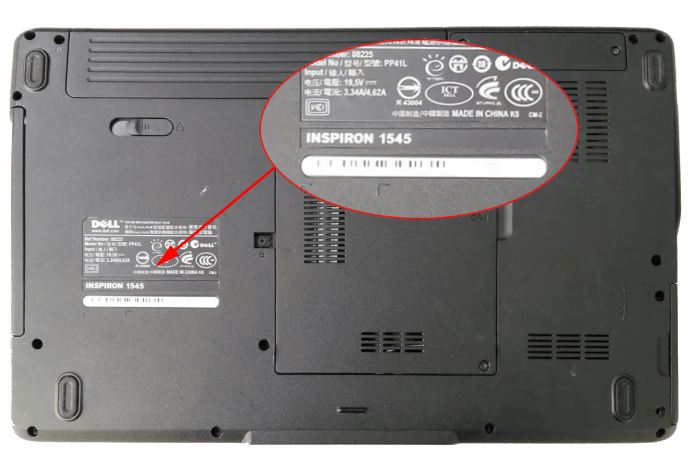
Numer modelu to alfanumeryczny ciąg wyświetlany obok „Reg Model”.
Specyfikacje urządzenia
Numer modelu można również znaleźć w „Specyfikacjach urządzenia” w menu „Ustawienia” systemu Windows. Aby go zlokalizować, wykonaj poniższe kroki:
- Kliknij prawym przyciskiem myszy przycisk „Start” i wybierz „System”.
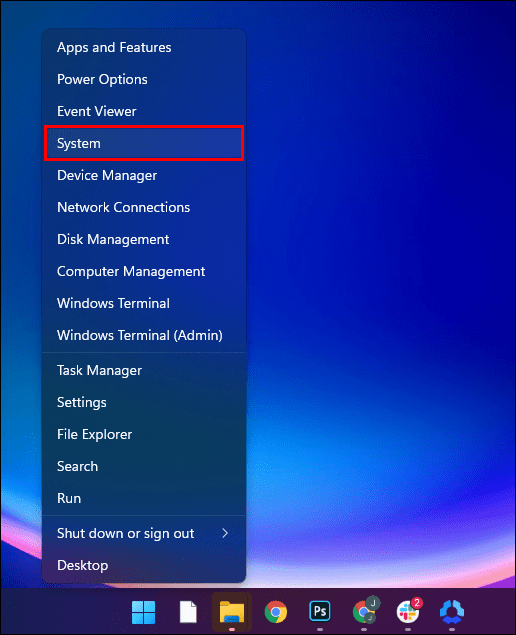
- Pojawi się ekran „O programie”.
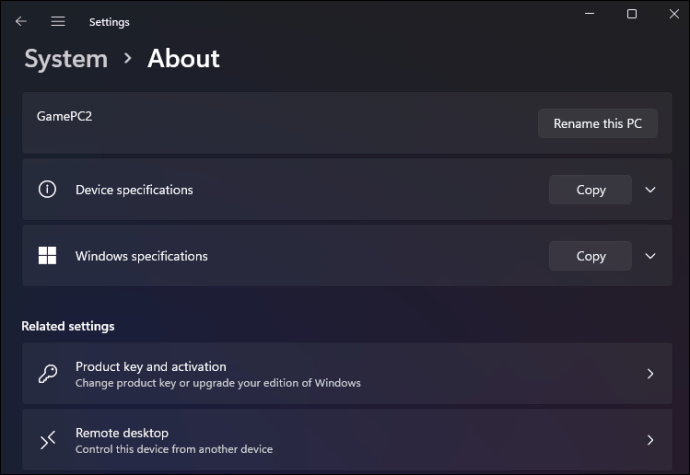
- Marka oraz numer modelu będą wymienione w sekcji „Specyfikacje urządzenia”.
Aplikacja Dell SupportAssist
Numer modelu oraz inne przydatne informacje dotyczące laptopa Dell można również uzyskać za pomocą aplikacji konserwacyjnej „SupportAssist”. Oto jak to zrobić:
- Otwórz „Windows Search” z menu „Start” i wpisz „SupportAssist”.
- Wybierz „SupportAssist” z listy wyników.
- Na ekranie głównym „SupportAssist” znajdziesz numer modelu laptopa.
Jak znaleźć numer modelu w laptopie Lenovo?
Numer modelu laptopa Lenovo można zlokalizować na kilka sposobów. Oto trzy najprostsze metody:
Po pierwsze, znajduje się on na etykiecie produktu, którą można znaleźć w jednym z następujących miejsc:
- W pobliżu klawiatury
- Na etykiecie z tyłu, w dolnej części laptopa
- Na ramce wyświetlacza LCD
- Na etykiecie wewnętrznej komory baterii
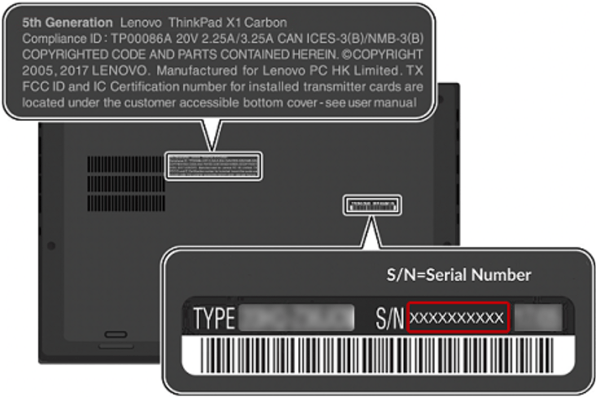
Użycie systemu BIOS
W systemie BIOS (Basic Input/Output System) dostępne są różne informacje systemowe, w tym numer modelu. Aby go znaleźć, wykonaj następujące kroki:
- Uruchom ponownie laptopa, upewniając się, że zapisano wszystkie dane i zamknięto aktywne aplikacje.
- Gdy pojawi się logo Lenovo, nieprzerwanie naciskaj klawisz „F1”. W niektórych modelach może być wymagane użycie klawisza „Enter” zamiast „F1”.
- Powinieneś przejść do głównego menu BIOS. Jeśli nie, uruchom ponownie laptopa i spróbuj ponownie.
- Po pomyślnym wejściu do systemu BIOS znajdziesz informacje o systemie, w tym numer modelu.
Jak znaleźć numer modelu w laptopie HP?
Numer modelu laptopa HP zazwyczaj znajduje się na boku, z tyłu lub na górnej części obudowy. Można go również znaleźć pod baterią. Aby uzyskać dostęp do informacji o systemie, postępuj według tych kroków:
- Naciśnij jednocześnie klawisze „Windows” + „R”, aby otworzyć okno poleceń „Uruchom”.
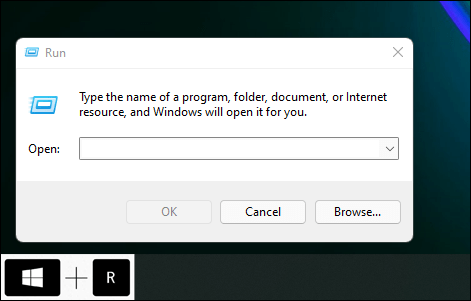
- Na laptopach z systemem Windows 7 lub nowszym kliknij prawym przyciskiem myszy menu „Start”, a następnie wybierz „Uruchom”.
- W wierszu polecenia „Uruchom” wpisz „msinfo32” i kliknij „OK”.
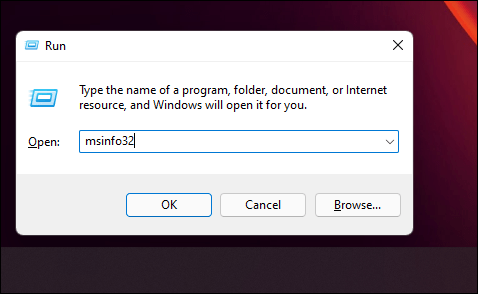
- W narzędziu informacyjnym „System Windows” numer modelu znajdziesz po prawej stronie opcji „System SKU”.
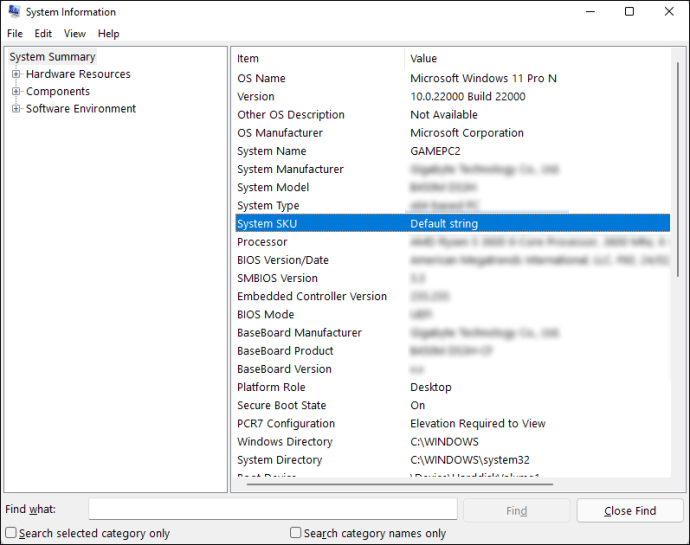
Jak znaleźć numer modelu w laptopie ASUS?
Numer modelu laptopa ASUS można znaleźć w kilku miejscach. Wykonaj poniższe kroki:
- Może być konieczne odwrócenie laptopa, więc najpierw go wyłącz.
- Spójrz w dół, aby znaleźć naklejkę z informacjami o systemie. Numer modelu powinien być tam uwzględniony.
Może być również wyświetlany wewnątrz komory baterii.
Użycie systemu BIOS
Aby dowiedzieć się z BIOS-u:
- Upewnij się, że cała Twoja praca jest zapisana, a wszystkie programy zamknięte przed ponownym uruchomieniem laptopa.
- Gdy podczas uruchamiania pojawi się logo ASUS, nieprzerwanie naciskaj klawisz „F1” lub klawisz „Enter”.
- Menu główne systemu BIOS powinno się wyświetlić. Jeśli nie, uruchom ponownie laptopa i spróbuj ponownie.
- W tym miejscu znajdziesz różne informacje systemowe, w tym numer modelu.
Uwaga: Różne modele laptopów mogą używać różnych klawiszy BIOS. Aby znaleźć odpowiednie klawisze dla swojego laptopa, odwiedź stronę producenta.
Jak znaleźć numer modelu w laptopie Acer?
Aby znaleźć numer modelu swojego laptopa Acer, odwróć go i sprawdź etykietę u dołu. Jeśli nie znajdziesz numeru, możesz uzyskać dostęp do BIOS-u. Oto co należy zrobić:
- Uruchom ponownie laptopa, zapisując wcześniej wszystkie prace i zamykając otwarte aplikacje.
- Gdy logo Acer pojawi się na ekranie, naciśnij klawisz „F2”.
- Powinno to przenieść Cię do głównego menu BIOS. Jeśli nie, uruchom laptopa ponownie i spróbuj ponownie.
- Po wyświetleniu menu BIOS numer modelu zostanie pokazany wśród innych informacji systemowych.
Uwaga: Różne laptopy mogą używać różnych klawiszy BIOS. Aby znaleźć szczegółowe informacje, odwiedź stronę producenta.
Jak znaleźć numer modelu w laptopie z systemem Windows?
Numer modelu komputera stacjonarnego można znaleźć w różnych miejscach. Przyjrzyjmy się trzem prostym metodom jego zlokalizowania.
Użycie informacji o systemie
Aby znaleźć numer modelu komputera z systemem Windows, wykonaj poniższe kroki:
- Kliknij „Rozpocznij”.

- Wpisz „Informacje o systemie” i kliknij wynik.
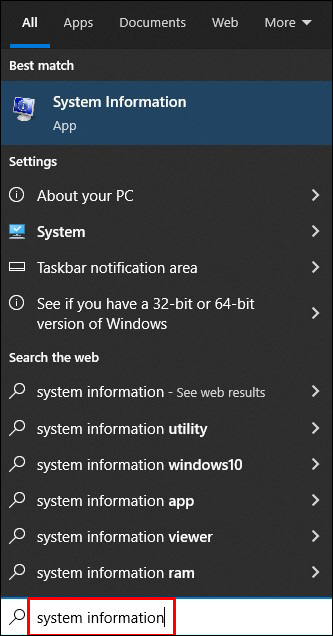
- Wybierz „Podsumowanie systemu”.
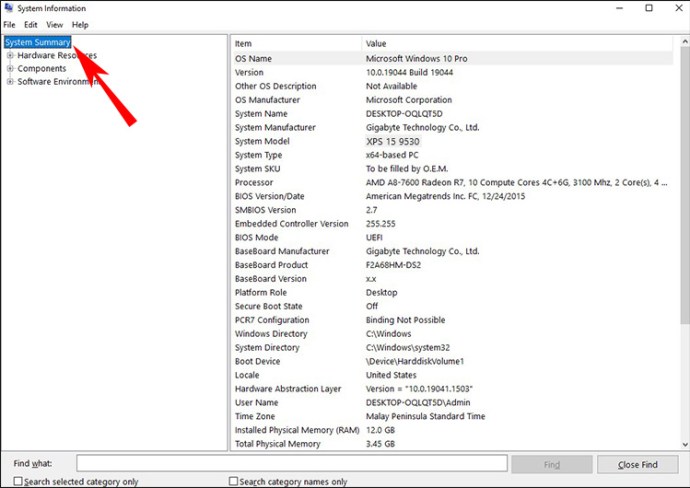
- W sekcji „Model systemu” znajdziesz „Numer modelu”.
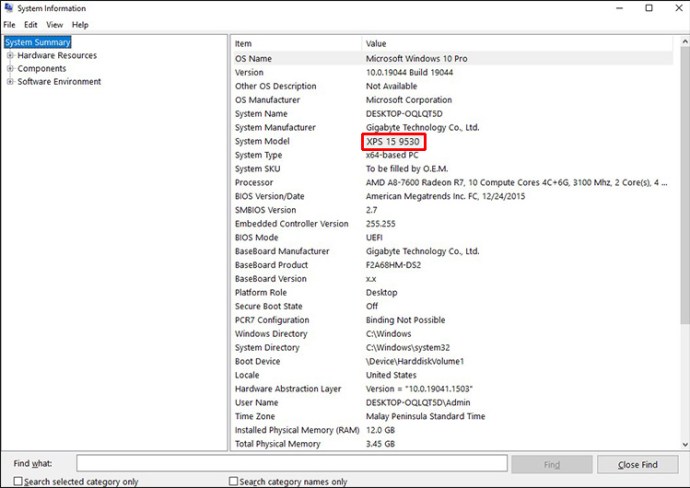
Użycie wiersza polecenia
Aby znaleźć numer modelu komputera za pomocą „Wiersza polecenia”, skorzystaj z poniższych kroków:
- Uruchom „Start”.

- Wpisz „Wiersz polecenia” i otwórz go.
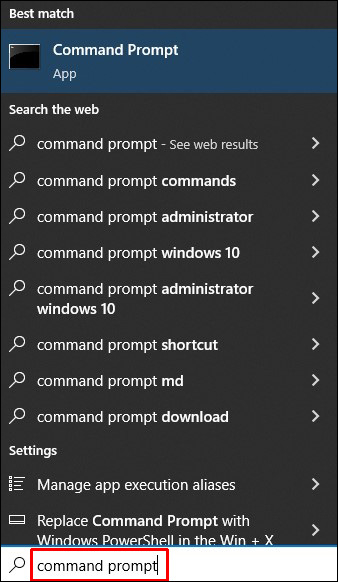
- Aby uzyskać numer modelu, wprowadź poniższe polecenie:
wmic csproduct uzyskać nazwę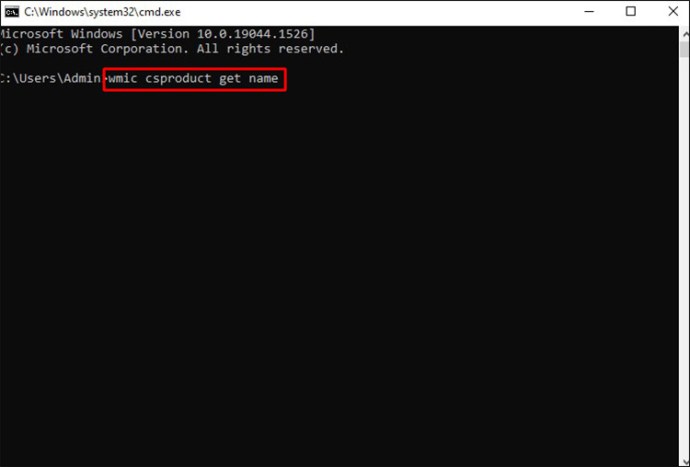
- Aby zobaczyć model i numer seryjny, wpisz:
wmic csproduct pobierz nazwę, numer identyfikacyjny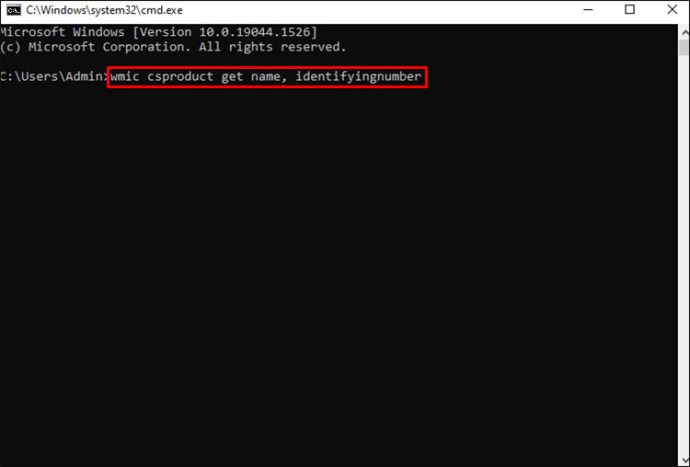
Użycie PowerShell
Aby znaleźć numer modelu komputera w PowerShell, wykonaj poniższe kroki:
- Otwórz „Start”.

- Wpisz „PowerShell” i otwórz go.
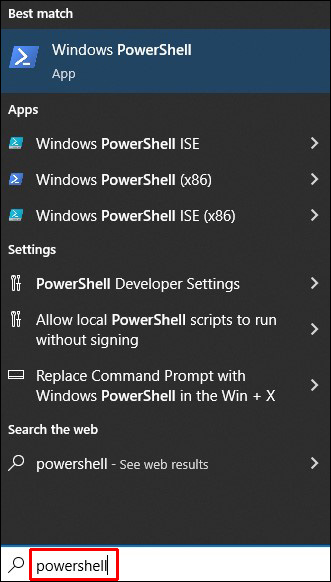
- Aby wyświetlić numer modelu komputera, wprowadź poniższe polecenie:
Get-CimInstance — nazwa klasy Win32_ComputerSystem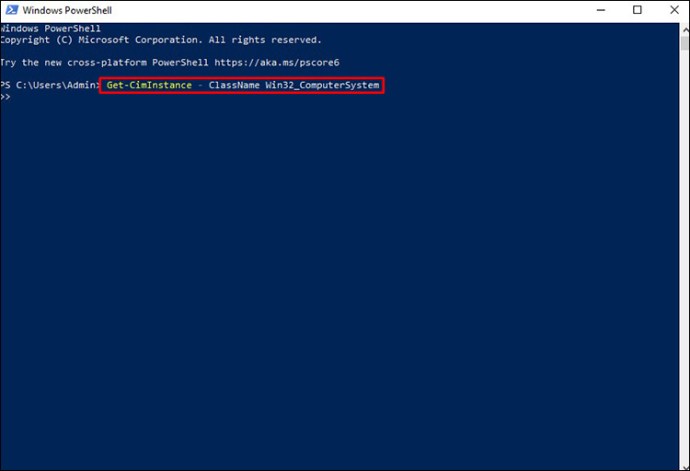
- Naciśnij Enter.
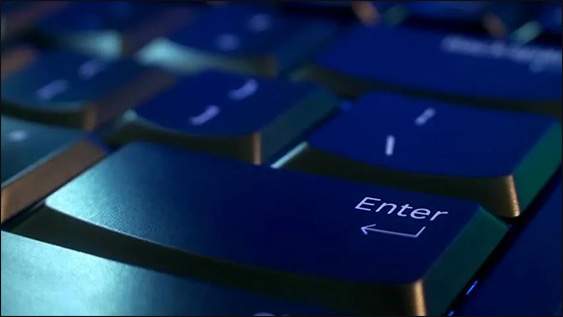
- Możesz także wpisać poniższe polecenie, aby uzyskać model i numer seryjny:
Get-CimInstance — nazwa klasy Win32_bios.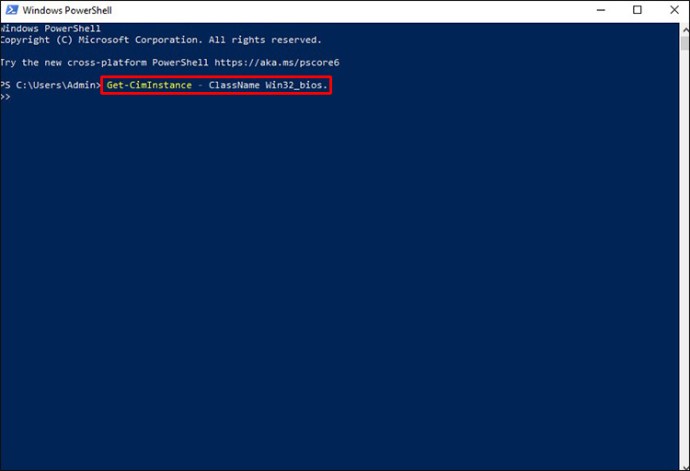
Dodatkowe pytania i odpowiedzi
Jak znaleźć numer modelu laptopa z systemem Windows 10 lub 11?
Jeśli nie możesz znaleźć numeru modelu na laptopie, wypróbuj wiersz polecenia lub informacje o systemie. Oto jak to zrobić:
Użycie wiersza polecenia
1. Otwórz wiersz polecenia jako administrator.
2. Wpisz poniższe polecenie:
wmic csproduct uzyskać nazwę
3. Wyświetli się „Numer modelu”.
Użycie informacji o systemie
1. Naciśnij klawisz „Windows” + „X”, a następnie „Uruchom”.
2. Wpisz „msinfo32” w polu uruchamiania.
3. Numer modelu laptopa zostanie pokazany w oknie „Informacje o systemie”.
Jak znaleźć numer seryjny na laptopie z systemem Windows?
Numer seryjny laptopa identyfikuje jego unikalny model. Producenci przypisują ten numer, aby ustalić, czy urządzenie jest nadal objęte gwarancją. Wykonaj poniższe kroki, aby go zlokalizować:
Użycie wiersza polecenia
1. Wpisz „cmd” w pasku wyszukiwania.
2. W wierszu poleceń wpisz:
wmic bios uzyskać numer seryjny
3. Naciśnij „Enter”.
4. Numer seryjny zostanie wyświetlony.
Znajdź to na laptopie
1. Jeśli laptop jest podłączony do zasilania, odłącz go.
2. Odwróć laptopa do góry nogami i znajdź etykietę na spodzie.
3. Numer seryjny będzie ciągiem cyfr zaczynającym się od „S/N” lub „Numer seryjny”.
Jak zidentyfikować model swojego laptopa?
Model laptopa składa się z cyfr, liter lub znaków, które reprezentują markę, projekt oraz informacje o producencie. Numer modelu wskazuje, do jakiej linii laptopów należy. Nie należy go mylić z numerem seryjnym, który jest unikalnym identyfikatorem.
Numer modelu można znaleźć w różnych miejscach, takich jak opakowanie, fizycznie na urządzeniu lub w wewnętrznych menu systemowych. To ważna informacja przy zakupie sprzętu lub rozwiązywaniu problemów.
Ile laptopów lub komputerów stacjonarnych miałeś lub do których miałeś dostęp? Jakie to były modele? Podziel się swoim ulubionym modelem laptopa lub komputera PC oraz powodami, dla których go lubisz, w sekcji komentarzy poniżej.
newsblog.pl
Maciej – redaktor, pasjonat technologii i samozwańczy pogromca błędów w systemie Windows. Zna Linuxa lepiej niż własną lodówkę, a kawa to jego główne źródło zasilania. Pisze, testuje, naprawia – i czasem nawet wyłącza i włącza ponownie. W wolnych chwilach udaje, że odpoczywa, ale i tak kończy z laptopem na kolanach.